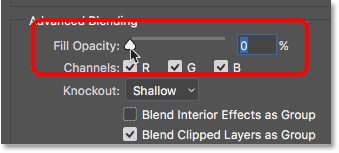Sciigcentro, kiu forestis en antaŭaj versioj de la operaciumo, sciigas al la uzanto pri diversaj eventoj okazantaj en la Windows 10-medio. Unuflanke, ĉi tio estas tre utila, aliflanke, ne ĉiuj ŝatas regule ricevi kaj akumuli ofte neinformajn, aŭ eĉ senutilajn mesaĝojn, ankaŭ konstante distrita de ili. En ĉi tiu kazo, la plej bona solvo estus malebligi "Centro" ĝenerale aŭ nur sciigojn venantajn el ĝi. Ni parolos pri ĉio ĉi hodiaŭ.
Malŝaltu sciigojn en Windows 10
Kiel ĉe multaj taskoj en Vindozo 10, vi povas malŝalti sciigojn laŭ almenaŭ du manieroj. Ĉi tio eblas ambaŭ por unuopaj aplikoj kaj komponentoj de la operaciumo, kaj por ĉiuj samtempe. Ankaŭ ekzistas la ebleco de kompleta halto Sciigcentro, sed pro la komplekseco de efektivigo kaj ebla risko, ni ne konsideros ĝin. Do ni komencu.
Metodo 1: Sciigoj kaj Agoj
Ne ĉiuj scias tiun laboron Sciigcentro povas adaptiĝi al viaj bezonoj, malebligante la kapablon sendi mesaĝojn tuj por ĉiuj aŭ nur iuj elementoj de la VIN kaj / aŭ programoj. Ĉi tiu estas farita kiel sekvas:
- Malfermu menuon Komencu kaj maldekstre alklaku (LMB) sur la ilaro ikono lokita sur ĝia dekstra panelo por malfermi la sistemon "Ebloj". Anstataŭe vi simple povas premi la klavojn "VIN + I".
- En la fenestro, kiu malfermiĝas, iru al la unua sekcio el la havebla listo - "Sistemo".
- Tuj poste, en la flanka menuo, elektu la langeton Sciigoj kaj Agoj.
- Rulumu la liston de disponeblaj elektoj malsupren al la bloko Sciigoj kaj uzante la ŝaltilojn haveblajn, determinu kie kaj kiajn sciigojn vi volas (aŭ ne volas) vidi. Detaloj pri la celo de ĉiu el la prezentitaj artikoloj videblas en la suba ekrankopio.

Se vi metis la lastan ŝaltilon en la liston ("Ricevi sciigojn de programoj"...), ĉi tio malŝaltos sciigojn por ĉiuj aplikoj, kiuj rajtas sendi ilin. Kompleta listo estas prezentita en la bildo sube, kaj se dezirata, ilia konduto povas esti agordita aparte.

Noto: Se via tasko estas ĝuste malŝalti sciigojn, jam en ĉi tiu etapo vi povas konsideri ĝin solvita, la ceteraj paŝoj ne necesas. Tamen ni ankoraŭ rekomendas vin legi la duan parton de ĉi tiu artikolo - Metodo 2.
- Kontraŭe, la nomo de ĉiu programo havas ŝanĝiĝilon similan al tiu en la ĝenerala listo de parametroj supre. Logike, malebligante ĝin, vi malpermesas al aparta ero sendi al vi sciigojn "Centro".

Se vi alklakas la nomon de la aplikaĵo, vi povas determini ĝian konduton pli precize kaj, se necese, difini la prioritaton. Ĉiuj disponeblaj opcioj estas montritaj en la suba ekrankopio.
Tio estas, ĉi tie vi povas aŭ tute malebligi sciigojn por la apliko, aŭ simple malpermesi al ĝi "ricevi" viajn mesaĝojn al Sciigcentro. Aldone, vi povas malŝalti la sonon.Grava: Koncerne "Prioritato" nur unu afero estas rimarki, ke se vi agordas la valoron "Plej alta", enirojn de tiaj aplikoj envenos "Centro" eĉ kiam la reĝimo estas enŝaltita Fokusa Atento, pri kiu ni parolos poste. En ĉiuj aliaj kazoj, estus pli bone elekti la parametron "Normala" (fakte, li estas instalita defaŭlte).
- Defininte la sciigajn agordojn por unu apliko, revenu al ilia listo kaj faru la samajn agordojn por tiuj aĵoj, kiujn vi bezonas, aŭ simple malŝaltu nenecesajn.




Do, turnante al "Ebloj" operaciumo, kiel ni povas plenumi detalajn sciigajn agordojn por ĉiu individua apliko (kaj sistemo kaj tria), kiu subtenas labori kun "Centro", kaj tute malaktivigas la kapablon sendi ilin. Ĝi estas al vi decidi kiun opcion vi persone preferas, ni konsideros alian metodon pli rapida en efektivigo.
Metodo 2: Fokusa Atento
Se vi ne volas agordi sciigojn por vi mem, sed vi ankaŭ ne planas malebligi ilin por ĉiam, vi povas meti la respondecon pri sendado de ili "Centro" paŭzo, transdonante ĝin al la stato, kiu antaŭe estis nomita Ne Disturu. Estonte, novaĵoj povas esti reaktivigitaj se tia bezono ekestas, precipe pro tio, ke ĝi laŭvorte faras kelkajn klakojn.
- Pasas super ikono Sciigcentro ĉe la fino de la taskobreto kaj alklaku ĝin LMB.
- Alklaku la kahelon kun la nomo Atentiga Fokuso unufoje

Se vi volas ricevi sciigojn nur de la horloĝo,

aŭ du, se vi volas permesi nur ke prioritataj OS-komponentoj kaj programoj ĝenas vin.
- Se dum la antaŭa metodo vi ne starigis la plej altan prioritaton por iuj ajn aplikoj kaj ne faris tion pli frue, sciigoj ne plu ĝenos vin.


Noto: Malŝalti la reĝimon "Fokusa atento" vi bezonas alklaki la respondan tajlon en Sciigcentro iru dufoje (depende de la difinita valoro) tiel ke ĝi ĉesas esti aktiva.
Tamen por ne agi hazarde, necesas aldone kontroli la prioritatojn de la programoj. Ĉi tio estas farita familiara kun ni. "Parametroj".
- Ripetu paŝojn 1-2 priskribitajn en la antaŭa metodo de ĉi tiu artikolo, kaj poste iru al la langeto Atentiga Fokuso.
- Alklaku la ligon "Fiksita Prioritata Listo"situanta sub Prioritato Nur.
- Faru la necesajn agordojn, permesante (lasi markon maldekstren de la nomo) aŭ malpermesi (nekontroli) la aplikojn kaj komponentojn de la VIN listigitaj en la listo por ĝeni vin.
- Se vi volas aldoni iun triapartan programon al ĉi tiu listo, asignante al ĝi la plej altan prioritaton, alklaku la butonon Aldoni app kaj elektu ĝin el la havebla listo.
- Farante la necesajn ŝanĝojn al la reĝimo Atentiga Fokuso, vi povas fermi la fenestron "Parametroj", kaj vi povas reiri unu paŝon kaj, se ekzistas tia bezono, demandu lin Aŭtomataj Reguloj. La sekvaj elektoj estas haveblaj en ĉi tiu bloko:
- "Ĉi-momente" - kiam la ŝaltilo estas en la aktiva pozicio, fariĝas eble agordi la tempon por aŭtomata inkludo kaj posta malaktivigo de la fokusa reĝimo.
- "Kiam duplikado de la ekrano" - se vi laboras kun du aŭ pli da monitoroj, kiam vi ŝanĝos ilin al duobliga reĝimo, fokuso aktiviĝos aŭtomate. Tio estas, neniuj sciigoj ne ĝenos vin.
- "Kiam mi ludas" - en ludoj kompreneble ankaŭ la sistemo ne ĝenos vin per sciigoj.

Vidu ankaŭ: Kiel fari du ekranojn en Windows 10
Laŭvola:
- Kontrolante la skatolon apud "Montri resumon ..."elirante Fokusa Atento Vi povos vidi ĉiujn sciigojn ricevitajn dum ĝia uzo.
- Alklakante la nomon de iu el la tri disponeblaj reguloj, vi povas agordi ĝin per determinado de la fokusa nivelo (Prioritato Nur aŭ "Nur alarmoj"), kiun ni mallonge reviziis supre.


Resumante ĉi tiun metodon, ni rimarkas la transiron al la reĝimo Fokusa Atento - Ĉi tio estas provizora mezuro por forigi sciigojn, sed se ĝi volas, ĝi povas fariĝi konstanta. Ĉio, kio estas bezonata de vi en ĉi tiu kazo estas agordi ĝian funkciadon por vi mem, ebligi ĝin kaj, se necese, ne plu malaktivigi ĝin.




Konkludo
En ĉi tiu artikolo, ni parolis pri kiel vi povas malŝalti sciigojn en komputilo aŭ tekkomputilo per Vindozo 10. Kiel en la plej multaj kazoj, vi povas elekti el pluraj opcioj por solvi la problemon - provizore aŭ tute malebligi la OS-komponenton respondecan por sendi sciigojn, aŭ bonorda agordo de unuopaj aplikoj, dank 'al kiuj vi povas akiri "Centro" nur vere gravaj mesaĝoj. Ni esperas, ke ĉi tiu materialo estis utila al vi.